Uvjeti privatnosti
Ova web stranica koristi kolačiće kako bismo vam pružili najbolje moguće korisničko iskustvo. Informacije o kolačićima pohranjene su u vašem pregledniku i obavljaju funkcije poput prepoznavanja kada se vratite na našu web stranicu i pomažete našem timu da razumije koji odjeljci web stranice za koje je najzanimljivija i korisnija.
Sve postavke kolačića možete prilagoditi tako da kretate karticama s lijeve strane.

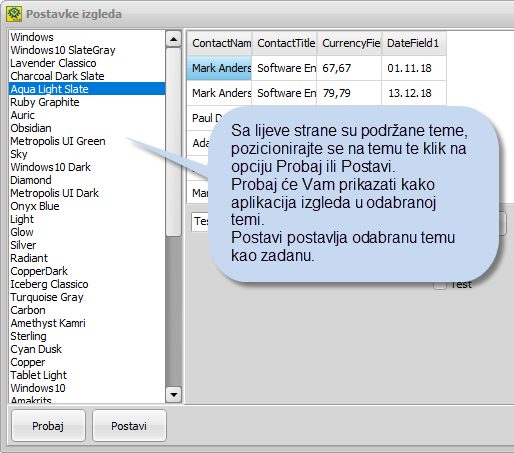
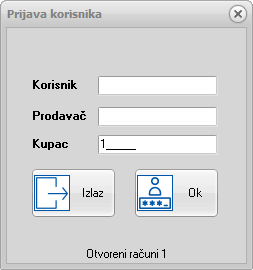
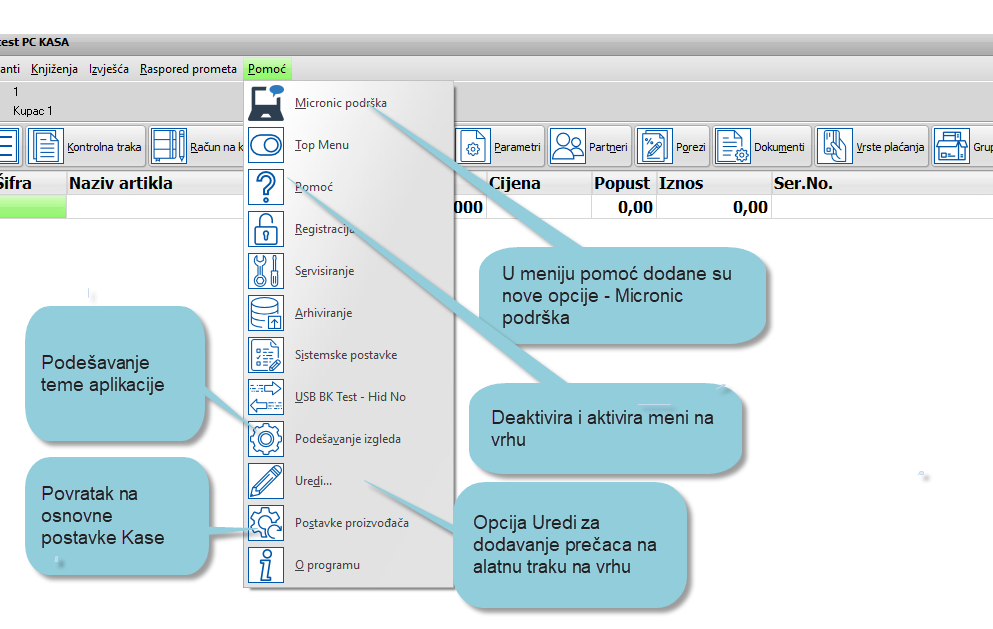
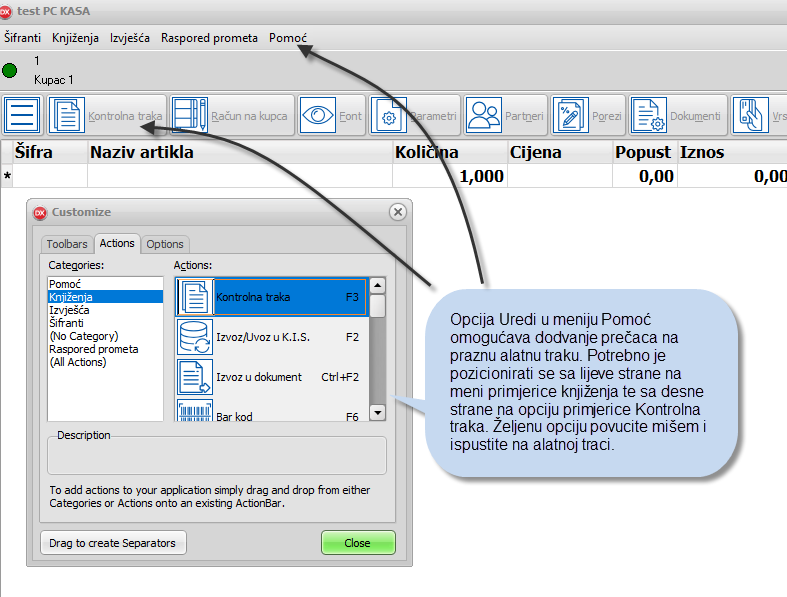
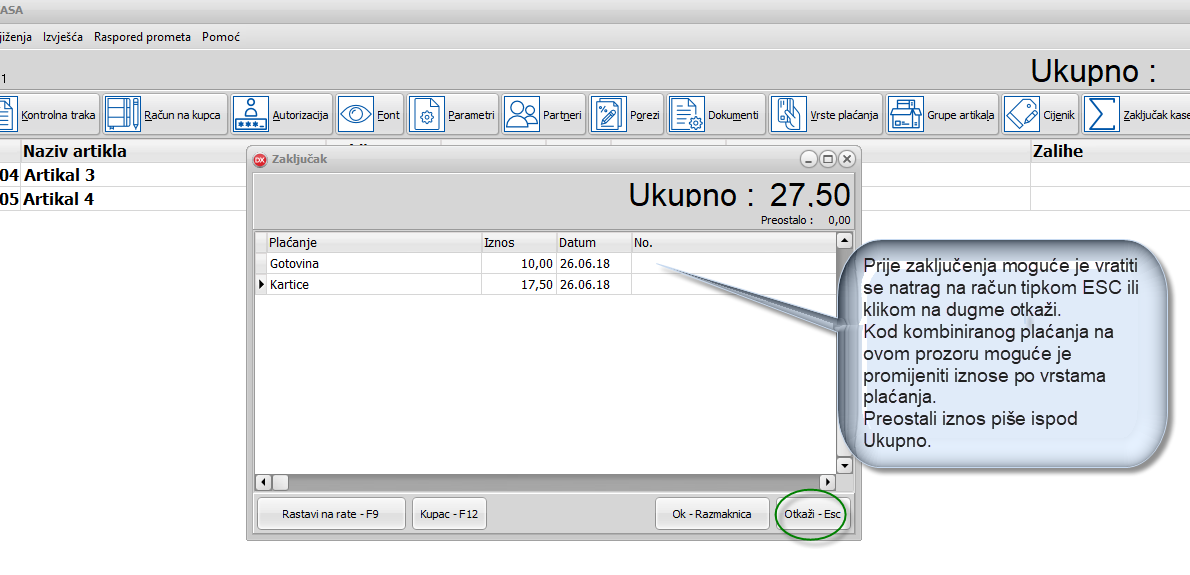
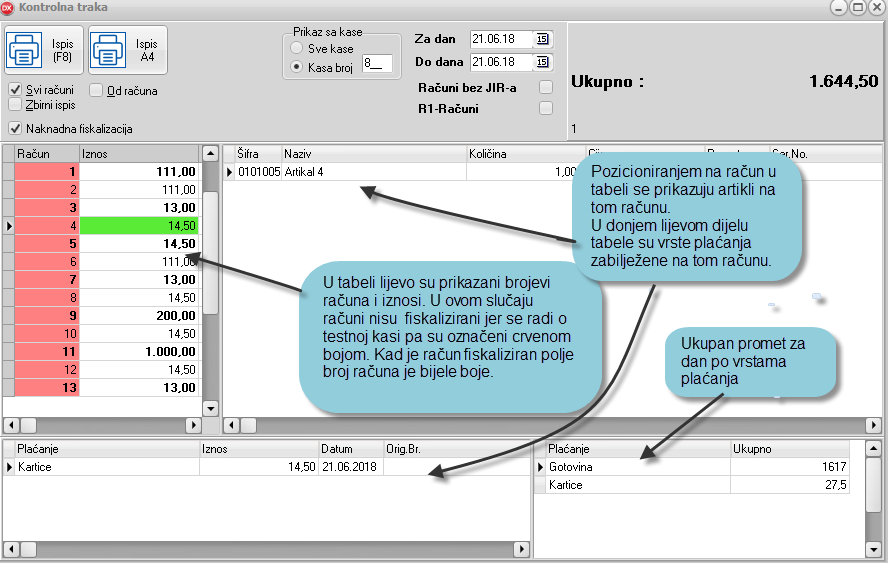
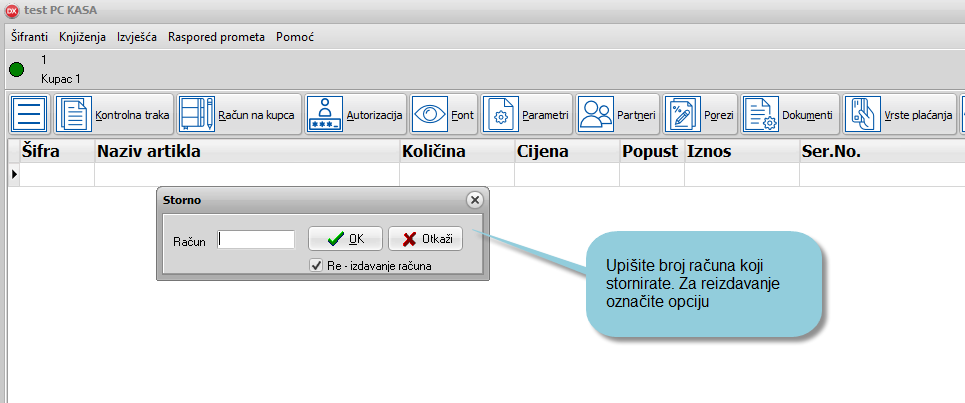
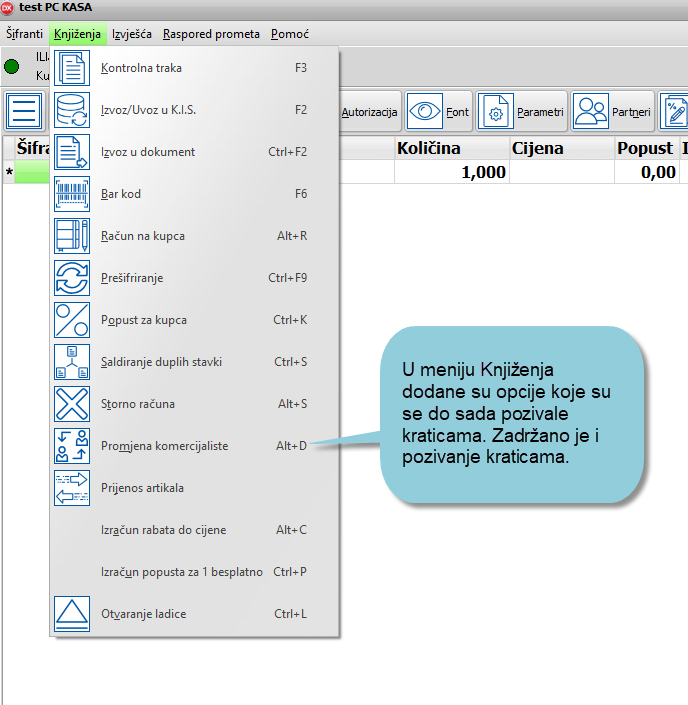
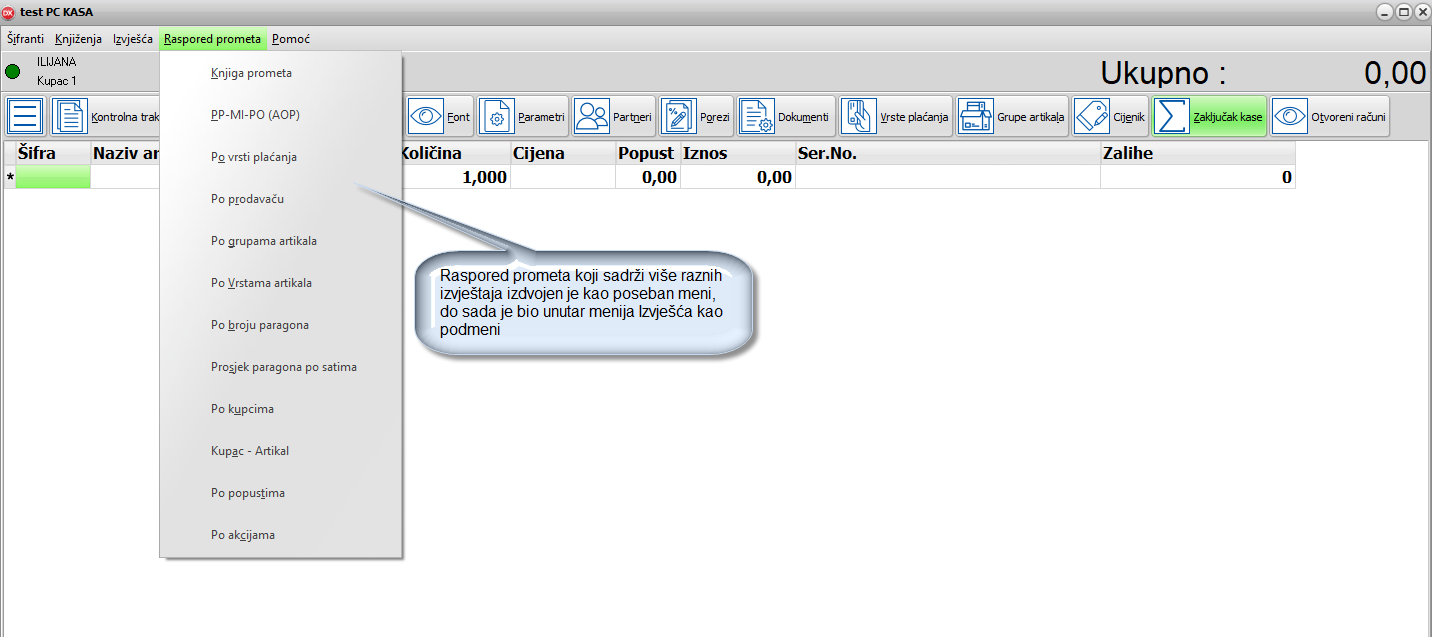

0 Comments